本記事では、MiniTool Power Data Recoveryを使用して失われたReFSパーティションからデータを復元する方法と、その他の有用な情報についてご紹介します。
ReFSファイルシステムとは?
ReFSの正式名称はResilient File Systemで、MicrosoftがNTFS(New Technology File System)の後継として導入したファイルシステムです。NTFSの制限を克服し、データの整合性、障害耐性、およびスケーラビリティを強化するように設計されており、大容量データの処理に最適な選択肢となっています。
ReFSは、整合性ストリーム、データスクラビング、メタデータのミラーリングなどの高度な仕組みを活用して、データ破損やその他のストレージ障害に対する回復力を高めています。
しかし、何らかの理由でReFSパーティションが失われたり削除されたりすることがあります。その結果、データが失われる可能性があります。誤ってReFSパーティションを削除してしまった場合や、予期せぬ原因でパーティションが失われてしまった場合はどうすればよいのでしょうか?引き続きお読みください。
WindowsでReFSパーティションを削除するとどうなる?
WindowsでReFSパーティションを削除すると、状況に応じてさまざまなことが起こる可能性があります。以下は、一般的なプロセスと想定される結果の概要です。
データの削除
パーティションを削除するということは、通常、そのパーティションに保存されていたデータに関するファイルシステムのメタデータや参照情報が削除されることを意味します。実際のデータはディスク上に残っている可能性がありますが、ファイルシステムはそれを特定のパーティションの一部として認識しなくなります。
未割り当て領域
パーティションを削除した後、その領域は未割り当てとしてマークされます。未割り当て領域とは、ハードドライブ上でいかなるパーティションにも関連付けられていない、未使用のスペースのことです。
图1 パーティションを削除した後、その領域は未割り当てとしてマークされ
パーティションテーブルの更新
ディスクの構成に応じて、マスターブートレコード(MBR)またはGUIDパーティションテーブル(GPT)が更新され、パーティション構成の変更が反映されます。削除されたパーティションのエントリは、パーティションテーブルから削除されます。
直ちにはデータが失われない
パーティションを削除しても、実際のデータがすぐに消去されません。単にデータへの参照が削除されるだけです。新しいデータがディスクに書き込まれるまでは、データ復元ツールを使って未割り当て領域からファイルを復元できる可能性があります。
ファイルシステムとディスクの管理
削除されたパーティションに特定のファイルシステムが含まれていた場合、オペレーティングシステムはその未割り当て領域を使用するためにフォーマットを促すことがあります。完全なフォーマットを行うと、新しいファイルシステムが未割り当て領域に作成され、既存のデータが上書きされることになります。
データ復元の可能性
誤ってパーティションを削除してしまったことに気づいた場合でも、専用のデータ復元ソフトを使用することでデータを復元できる可能性があります。ただし、復元の成功率は、パーティション削除後に新しいデータがどの程度ディスクに書き込まれたかなどの要因によって左右されます。
Windowsで紛失したReFSパーティションを復元できるのか?
前述のとおり、プロ仕様のファイル復元ツールを使用すれば、紛失したReFSパーティションからファイルを復元することは可能です。しかし、Windows上で紛失したReFSパーティション自体を復元することもできるのでしょうか?
失われたReFSパーティションの復元は、簡単ではない場合があります。ただし、ファイルの復元に成功した後であれば、その未割り当て領域(失われたReFSパーティションがあった場所)に新しいパーティションを作成することが可能です。
ここでは、データ復元ツールを使用して失われたReFSパーティションからデータを復元する手順と、さまざまな方法で未割り当て領域を再利用するために新しいパーティションを作成する方法をご紹介します。
MiniTool Power Data Recoveryを使って失われたReFSパーティションからデータを復元する
MiniTool Power Data Recoveryは、さまざまなファイルシステムからファイルを復元できる強力で多機能なデータ復元ツールです。たとえReFSパーティションが未割り当てになっていても、MiniTool Power Data Recoveryはそのパーティションからデータを復元することができます。つまり、紛失したパーティション、特に紛失したReFSパーティションからのデータ復元が可能です。
MiniTool Power Data Recovery無料版を使用すると、未割り当て領域(失われたReFSパーティション)をスキャンして失われたファイルを検出し、最大1GBまで無料で復元できます。この無料版を試してから、より多くのファイルを復元したい場合に有料版へアップグレードすることができます。
ファイルの復元が完了したら、未割り当て領域をフォーマットして通常のパーティションとして再利用できます。
MiniTool Power Data Recoveryを使って紛失したReFSパーティションからファイルを復元する
以下は、MiniTool Power Data Recoveryを使用して失われたReFSパーティションからデータを復元する手順です:
ステップ1.MiniTool Power Data RecoveryをPCにダウンロードしてインストールします。
MiniTool Power Data Recovery Freeクリックしてダウンロード100%クリーン&セーフ
ステップ2.ソフトを起動してメインインターフェイスに入ります。その後、スキャン対象となる未割り当て領域を見つけます。未割り当て領域にはドライブ文字が割り当てられていないため、容量に基づいてパーティションを特定してください。対象の未割り当て領域にカーソルを合わせ、「スキャン」ボタンをクリックしてスキャンを開始します。
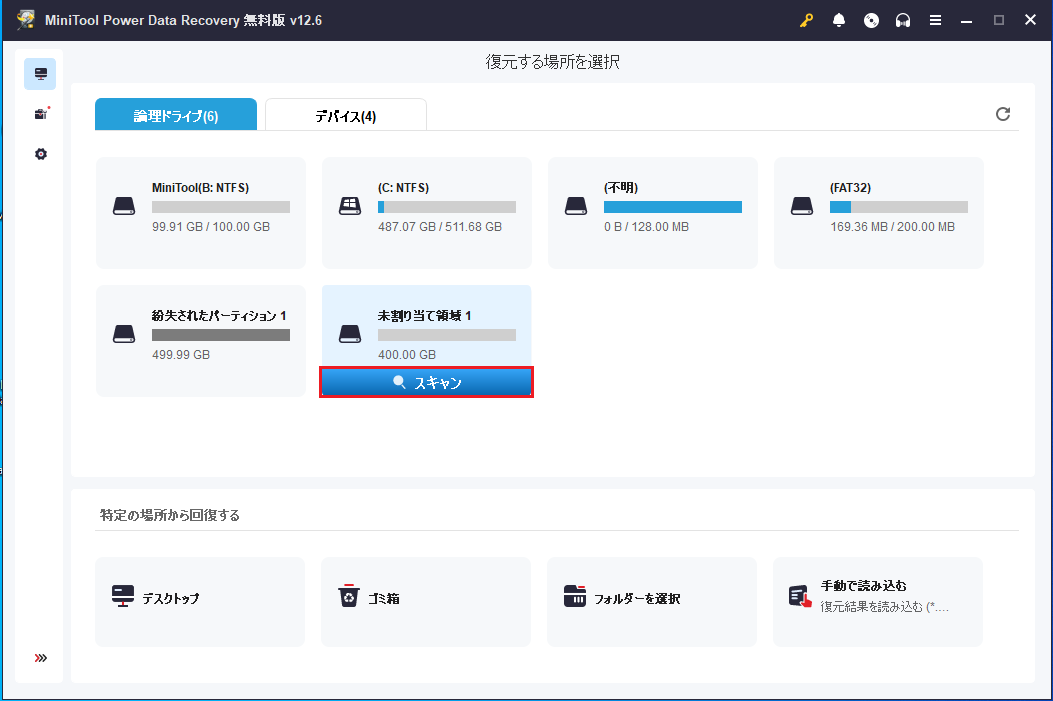
ステップ3.スキャン処理が完了するまで待ちます。これにより、最適なデータ復元結果が得られます。検出されたファイルはデフォルトでパス別に表示されます。パスを展開して、必要なファイルを探してください。また、「タイプ」タブに切り替えることで、ファイルを種類別に表示し、ファイルの種類から探すこともできます。
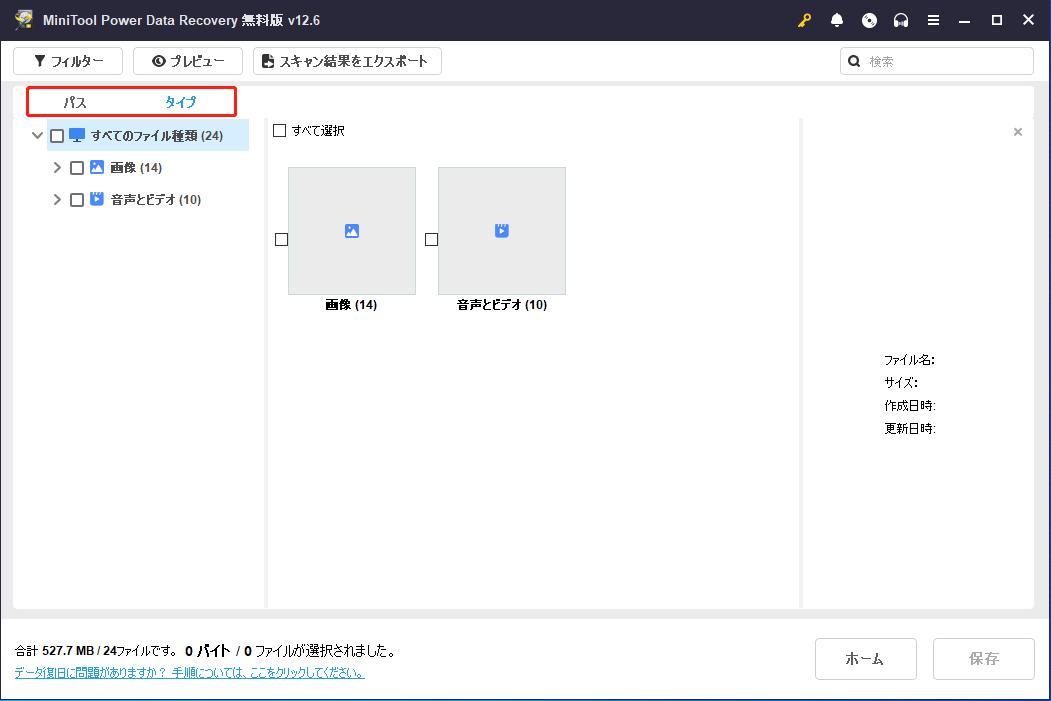
ステップ4.このソフトウェアは、ドキュメント、画像、動画、音声ファイルなどのプレビューに対応しています。選択したファイルが必要なものかどうか確信が持てない場合は、プレビュー機能を使って内容を確認できます。
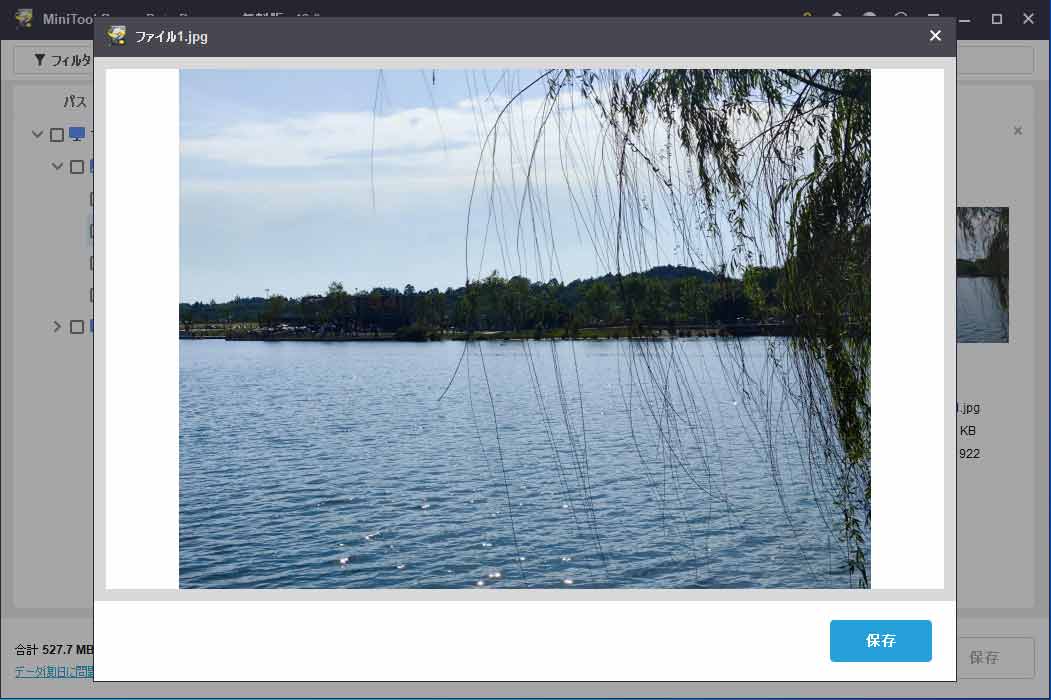
ステップ5.復元したいファイルを選択します。複数のパスから異なるファイルを同時に選択することも可能です。その後、「保存」ボタンをクリックし、これらのファイルを保存する適切な場所を指定します。
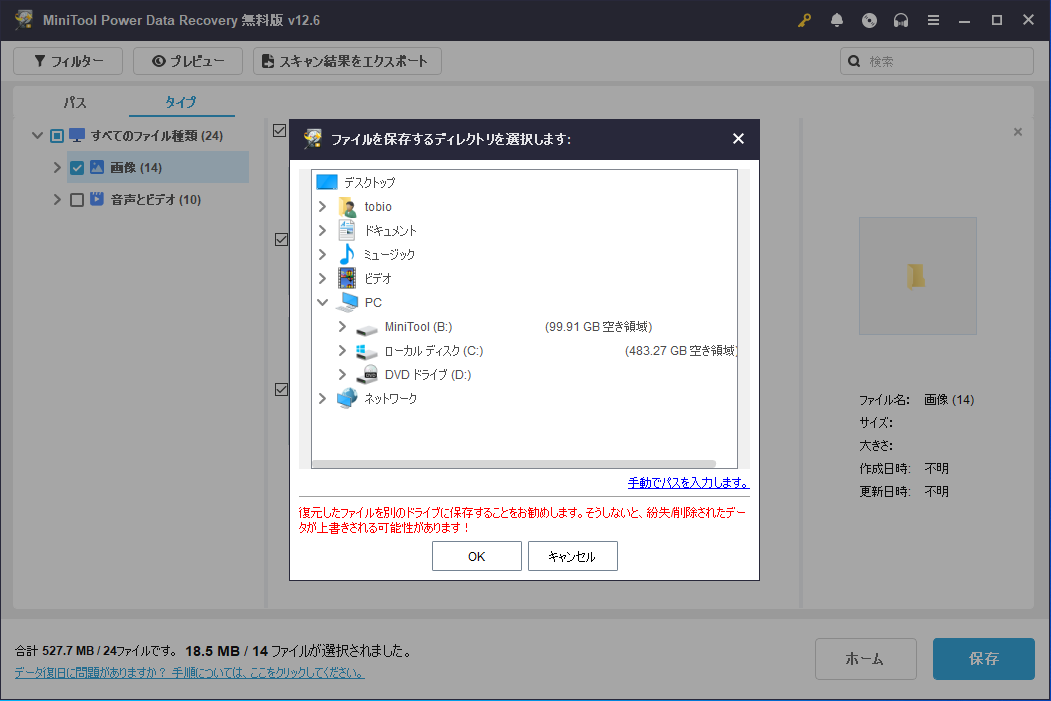
復元されたファイルはそのまま使用できます。
MiniTool Power Data Recoveryに関する補足情報
MiniTool Power Data Recoveryは、プロフェッショナル向けのファイル復元ツールです。内部および外部のハードディスク、SSD、USBフラッシュドライブ、SDカード、メモリーカードなど、さまざまなストレージデバイスからのデータ復元に対応しています。
既存のパーティションや削除されたパーティション、フォーマットされたドライブ、破損したドライブ、RAWドライブなどからのデータ復元が可能です。復元したいファイルが新しいデータによって上書きされていない限り、このソフトを使って復元を試みることができます。
MiniTool Power Data Recovery Freeクリックしてダウンロード100%クリーン&セーフ
このソフトウェアは、正常に動作しているパソコンだけでなく、起動できないPCでも使用可能です。もしパソコンが起動しない状態からデータを復元したい場合は、MiniToolのメディアビルダーを使ってブータブルUSBドライブを作成し、そのブータブルドライブからPCを起動させることで、MiniTool Power Data Recovery起動版を使用してファイルを復元できます。
どのようなデータ損失の状況であっても、このソフトを試してファイルを救出することが可能です。
未割り当て領域に新しいパーティションを作成する方法
これで、失われたReFSパーティション内のデータは安全に復元されました。未割り当て領域を再利用するには、新しいパーティションを作成してください。
ディスクの管理を使って新しいパーティションを作成する
ディスク上の未割り当て領域は、そのままではディスク容量が無駄になります。1つまたは複数のパーティションを作成することで再利用できます。これには「ディスクの管理」というツールを使用します。
ステップ1.「スタート」アイコンを右クリックし、WinXメニューから「ディスクの管理」を選択して開きます。
ステップ2.未割り当て領域を右クリックし、表示されるメニューから「新しいシンプル ボリューム」を選択します。

ステップ3.「次へ」ボタンをクリックして続行します。
ステップ4.次の画面で、作成したいパーティションのサイズを指定します。その後、「次へ」ボタンをクリックして続行します。
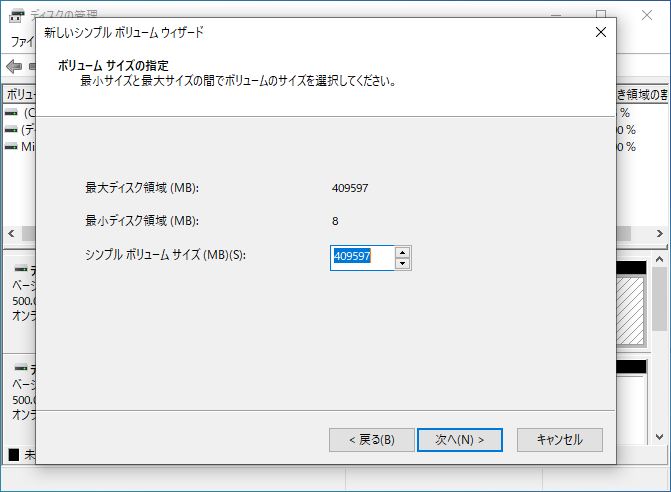
ステップ5.パーティションに割り当てるドライブ文字を選択します。その後、「次へ」ボタンをクリックします。
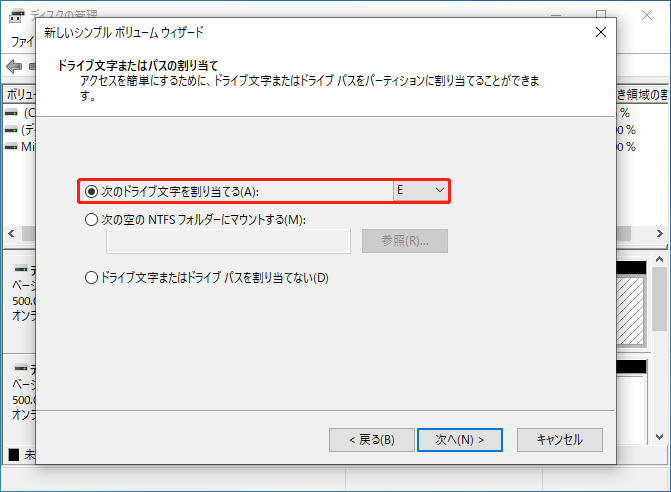
ステップ6.パーティションのファイルシステムを選択します。このステップではReFSはサポートされていないため、NTFSやexFATなどの利用可能なファイルシステムの中から選択してください。その後、「次へ」ボタンをクリックして続行します。
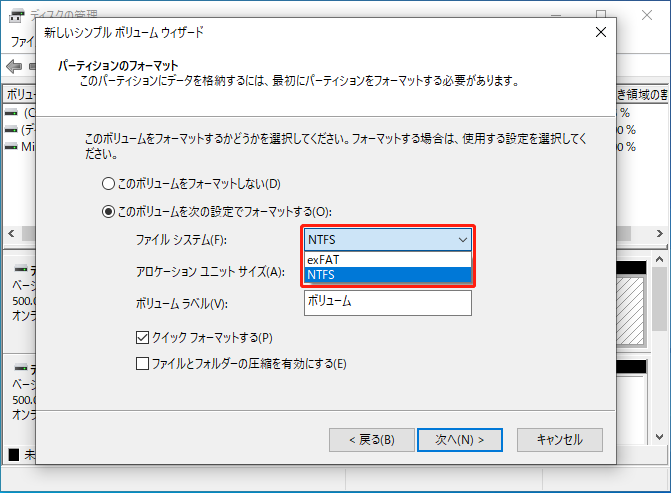
ステップ7.「完了」ボタンをクリックして処理を完了します。
MiniTool Partition Wizardを使って新しいパーティションを作成する
FAT32など別のファイルシステムで新しいパーティションを作成したい場合は、プロ向けのパーティション管理ソフト – MiniTool Partition Wizardを試してみてください。
このパーティション管理ソフトには「パーティション作成」機能があり、FAT、FAT32、exFAT、NTFS、Ext2/3/4、Linux Swapなどのファイルシステムで新しいパーティションを作成できます。この機能はMiniTool Partition Wizard無料版でも利用可能です。無料版をダウンロード・インストールして、ぜひお試しください。
MiniTool Partition Wizard Freeクリックしてダウンロード100%クリーン&セーフ
ステップ1.ソフトウェアを起動してメインインターフェイスに入ります。
ステップ2.対象の未割り当て領域を右クリックし、「新規作成」を選択します。
ステップ3.パーティションラベルを入力し、ドライブ文字とファイルシステムを選択します。必要に応じて「プライマリ」または「論理」を選択できます。また、「サイズと場所」セクションでパーティションのサイズや位置を要望に応じて調整できます。
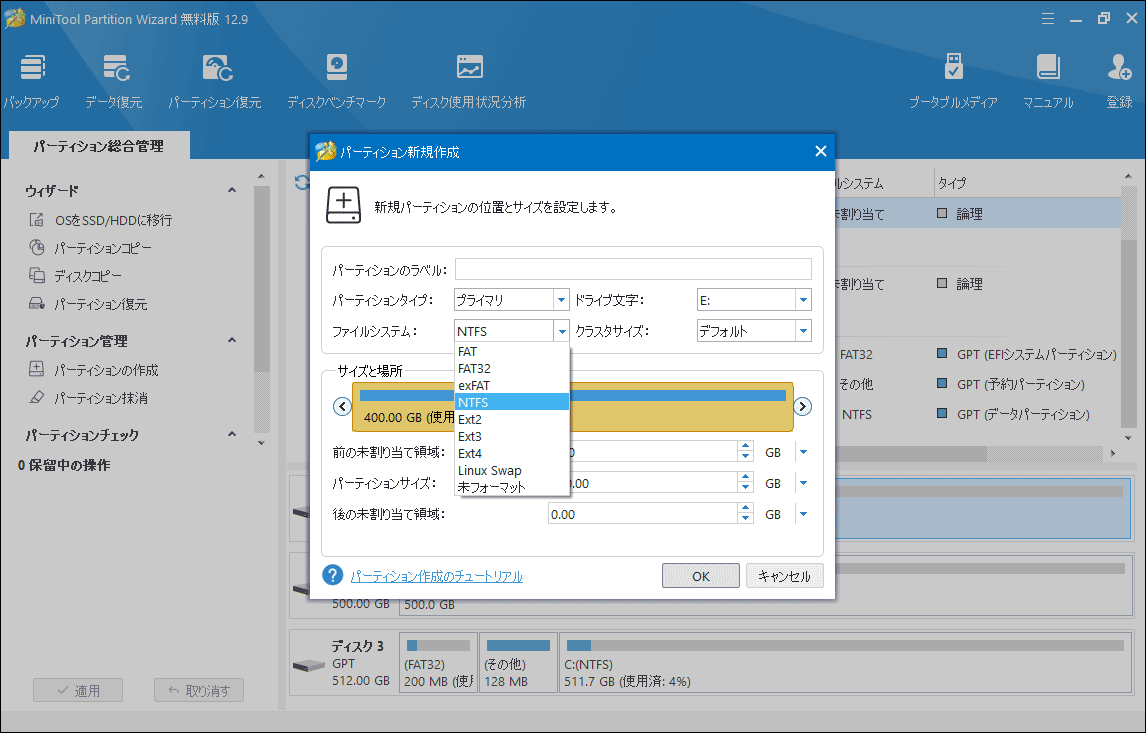
ステップ4.「OK」ボタンをクリックすると、ソフトのメインインターフェイスに戻り、パーティション作成の結果をプレビューできます。問題がなければ、「適用」ボタンを押して操作を実行してください。
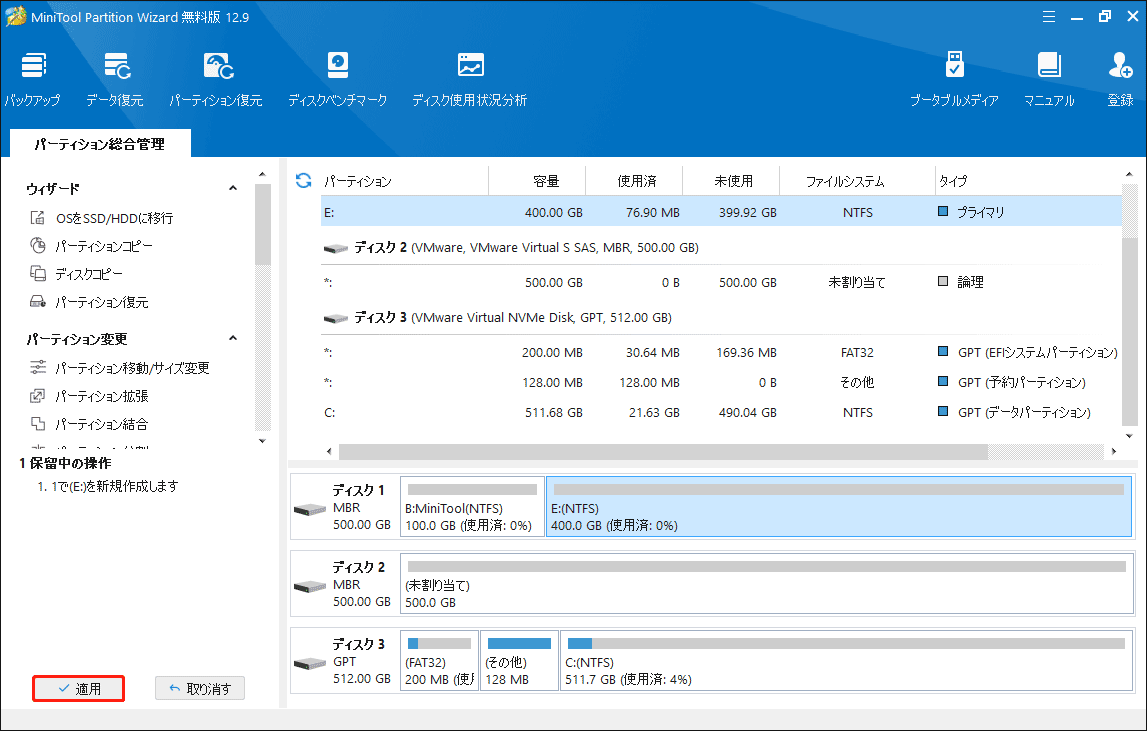
パーティションをReFSにフォーマットする
しかし、ディスクの管理やMiniTool Partition Wizardでは、ReFSファイルシステムで新しいパーティションを作成することはできません。では、ReFSパーティションを作成したい場合はどうすればよいでしょうか?作成したパーティションを、ファイルエクスプローラーやディスクの管理でReFSにフォーマットする方法があります。
以下は、ディスクの管理でパーティションをReFSにフォーマットする手順です:
ステップ1.ディスクの管理を開きます。
ステップ2.新しく作成したパーティションを右クリックし、表示されるメニューから「フォーマット」を選択します。
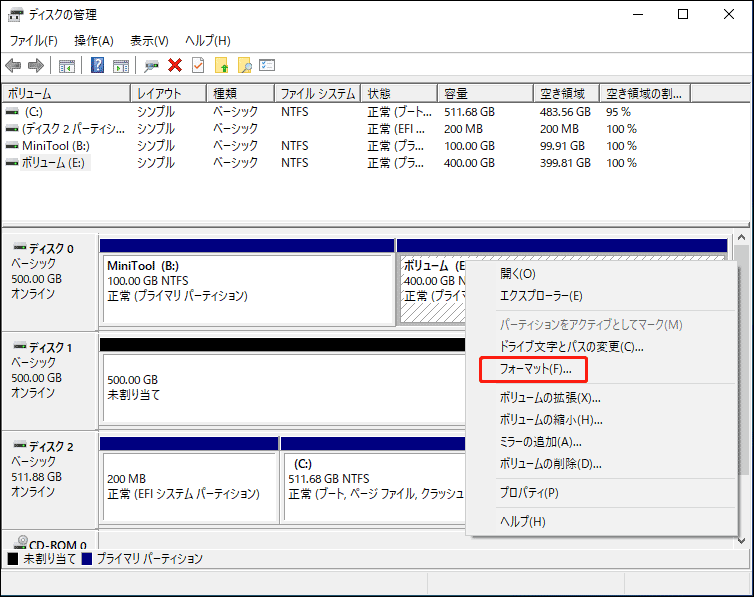
ステップ3.表示された画面で「ファイルシステム」メニューを展開し、「REFS」を選択します。同時に、そのパーティションのボリュームラベルを入力することもできます。完全フォーマットを行いたい場合は、「クイックフォーマットする」のチェックを外してください。
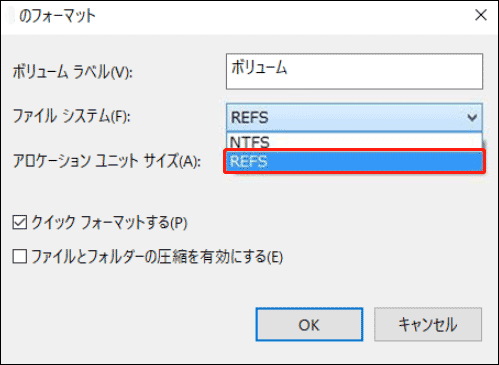
ステップ4.「OK」ボタンをクリックすると、「このボリュームをフォーマットするとボリューム上のすべてのデータが失われます」という警告が表示されます。新しく作成したパーティションなので、そのまま「OK」をクリックしてフォーマットを開始してください。
ファイルエクスプローラーでパーティションをReFSにフォーマットしたい場合は、対象のドライブを右クリック > 「フォーマット」を選択 > 必要なファイルシステム(REFS)を選択 > 「OK」をクリックしてフォーマットを実行してください。
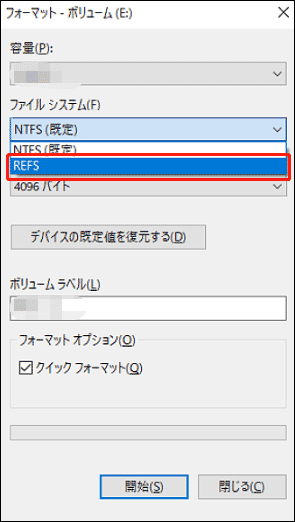
これで新しいReFSパーティションが作成されました。
ReFSパーティションのバックアップについての注意点
ディスクパーティションに大きな変更を加える前には、重要なデータのバックアップを取ることを常におすすめします。また、予期せぬデータ損失を避けるために、パーティション内のデータを定期的にバックアップすることも大切です。これにより、パーティション操作中に問題が発生した場合でもデータを復元できます。
MiniTool ShadowMakerを使ってReFSパーティションのファイルをバックアップすることが可能です。このバックアップソフトは、Windowsパソコン上のファイル、フォルダ、パーティション、ディスク、システムのバックアップに対応しており、ReFSパーティションのバックアップもサポートしています。
Windowsのバックアップソフトを使い慣れていない場合は、まず試用版を利用してみるのがおすすめです。30日間無料で全てのバックアップ機能を体験できます。
MiniTool ShadowMaker Trialクリックしてダウンロード100%クリーン&セーフ
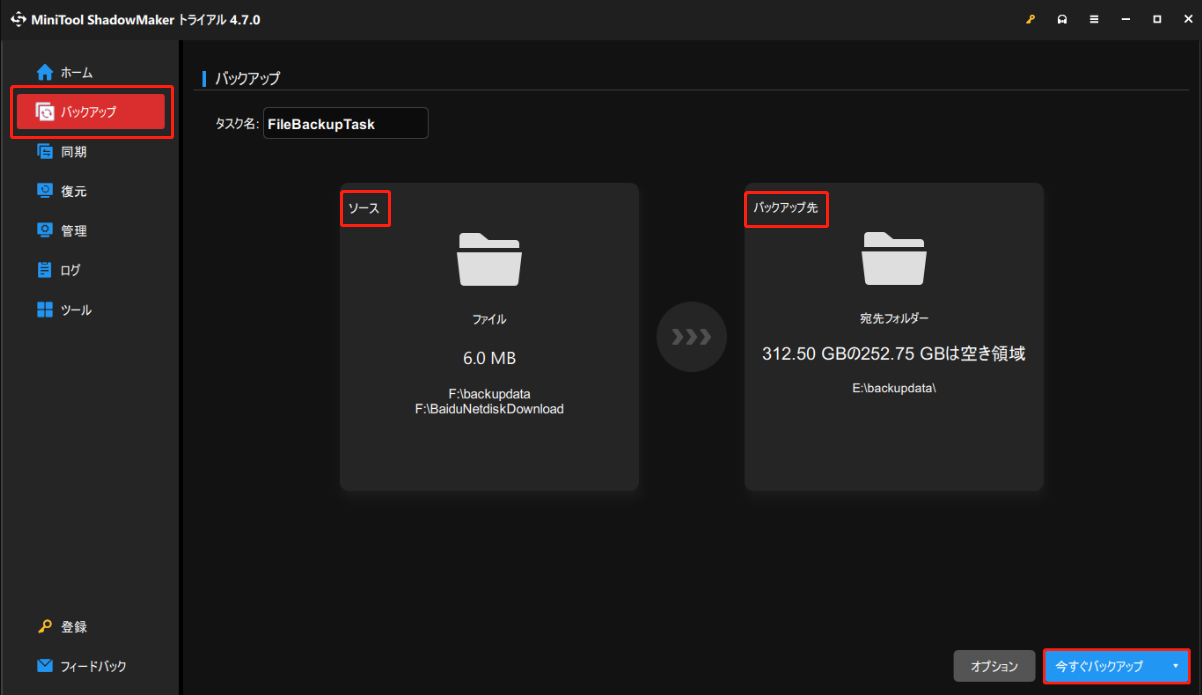
まとめ
これで、失われたReFSパーティションからデータを復元する方法が理解できたはずです。適切なデータ復元ツールを使用すれば、この作業は十分に対応可能です。MiniTool Power Data Recoveryは、失われたファイルの復元に信頼できるソリューションを提供します。また、将来的なトラブルを防ぐために、データ保護対策の重要性についても強調しました。
ReFSファイルシステムを理解し、有効な復元ツールを活用し、そして積極的なデータ保護戦略を実施することで、データ損失の影響を最小限に抑え、デジタル資産の整合性を保つことができます。
MiniToolソフトをご利用の際に問題が発生した場合は、[email protected]までご連絡ください。